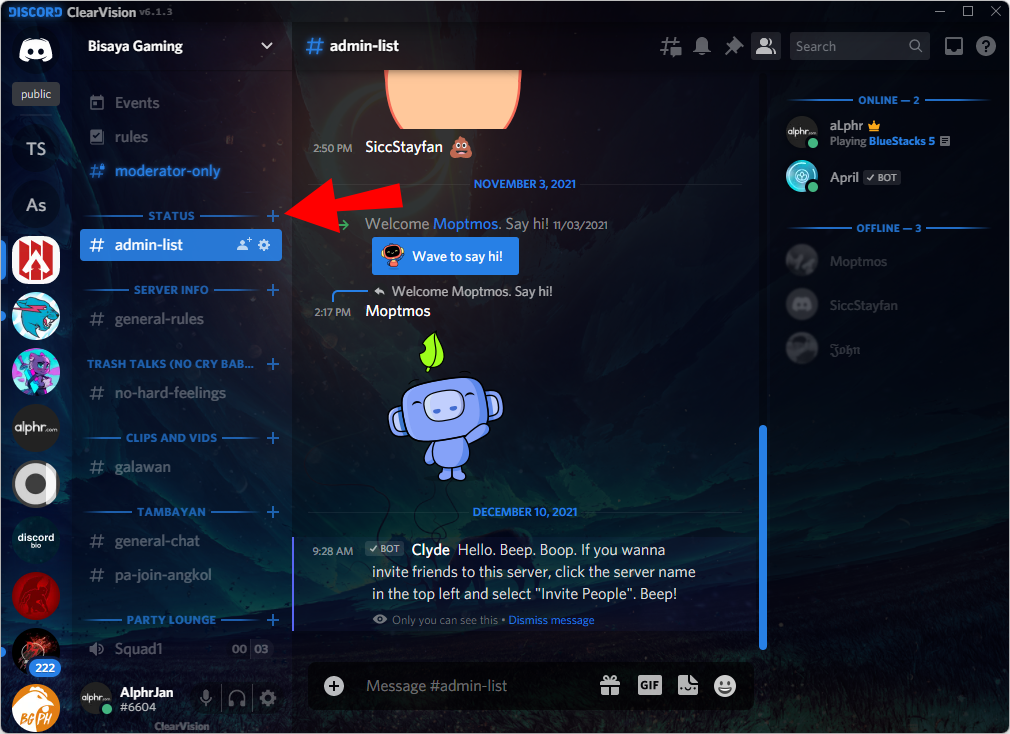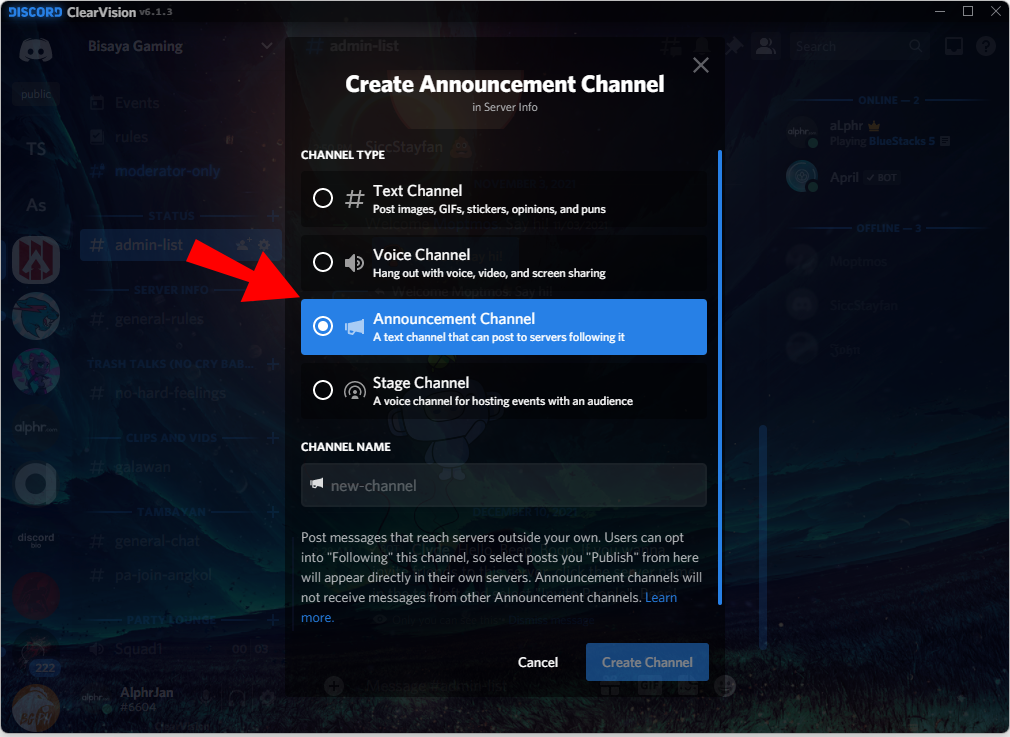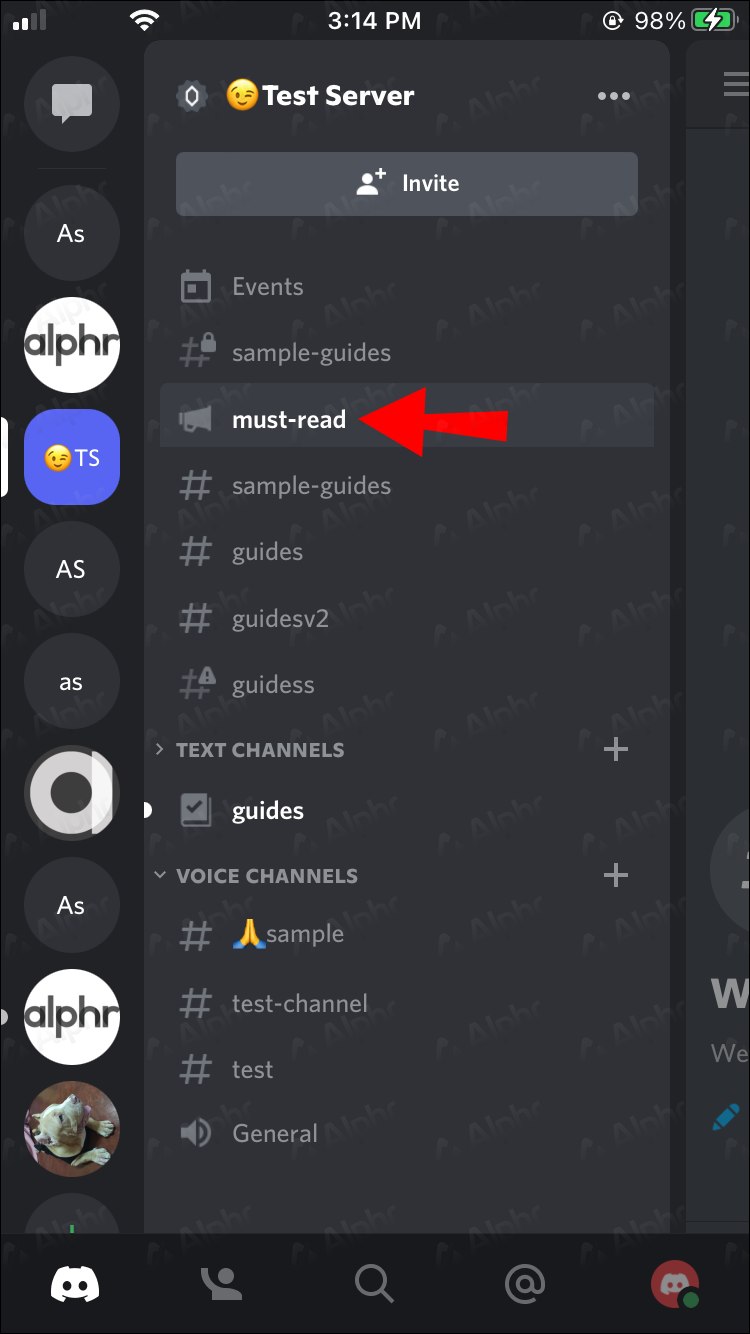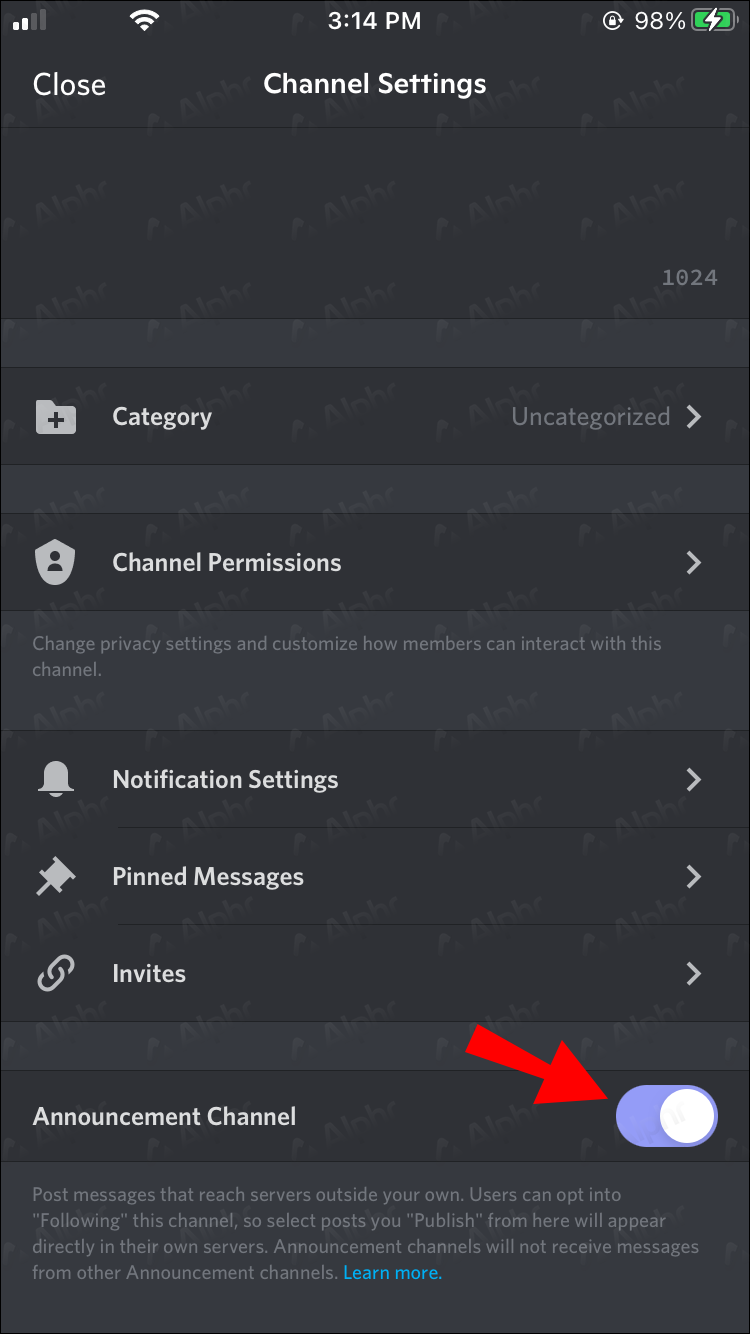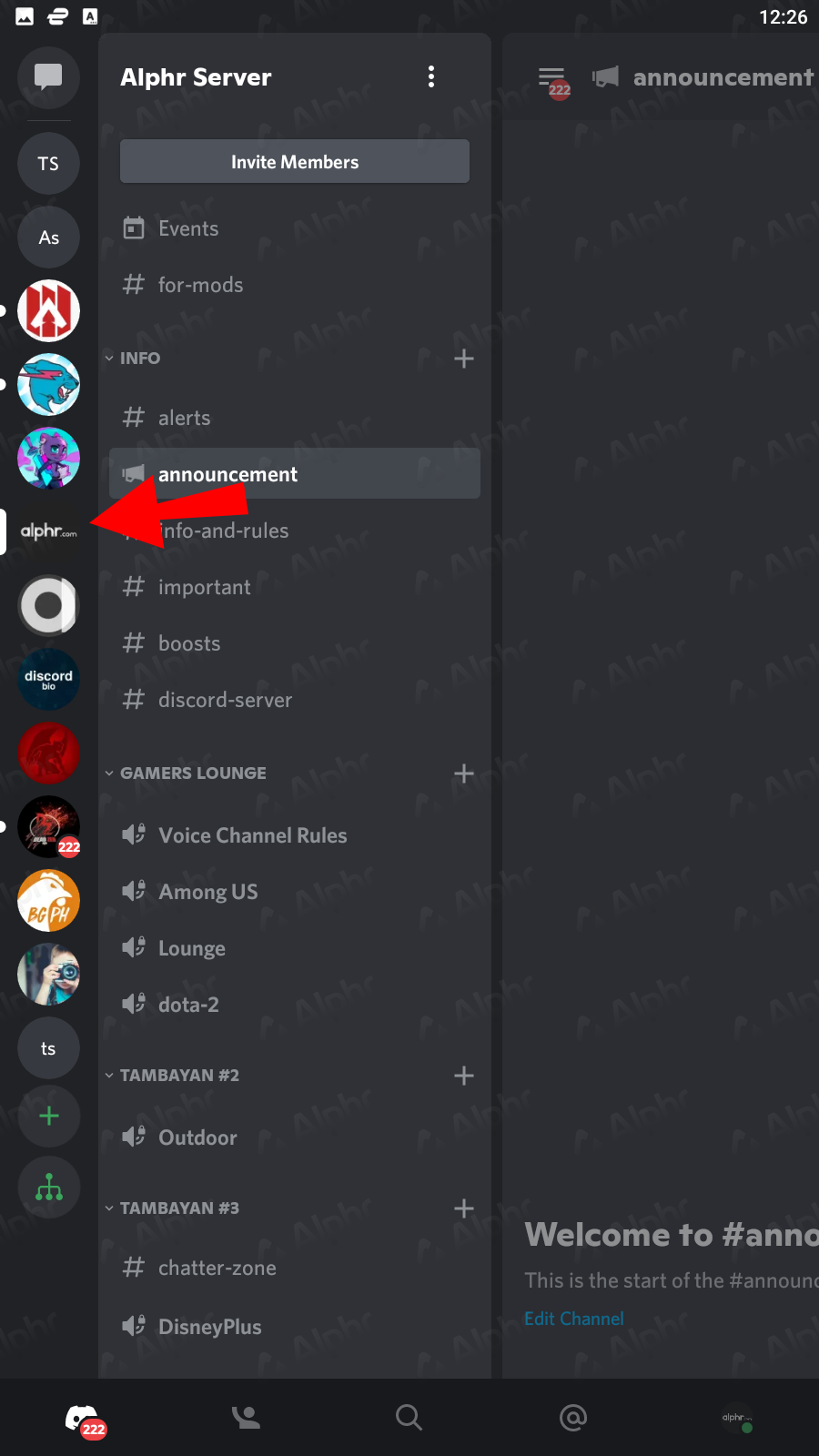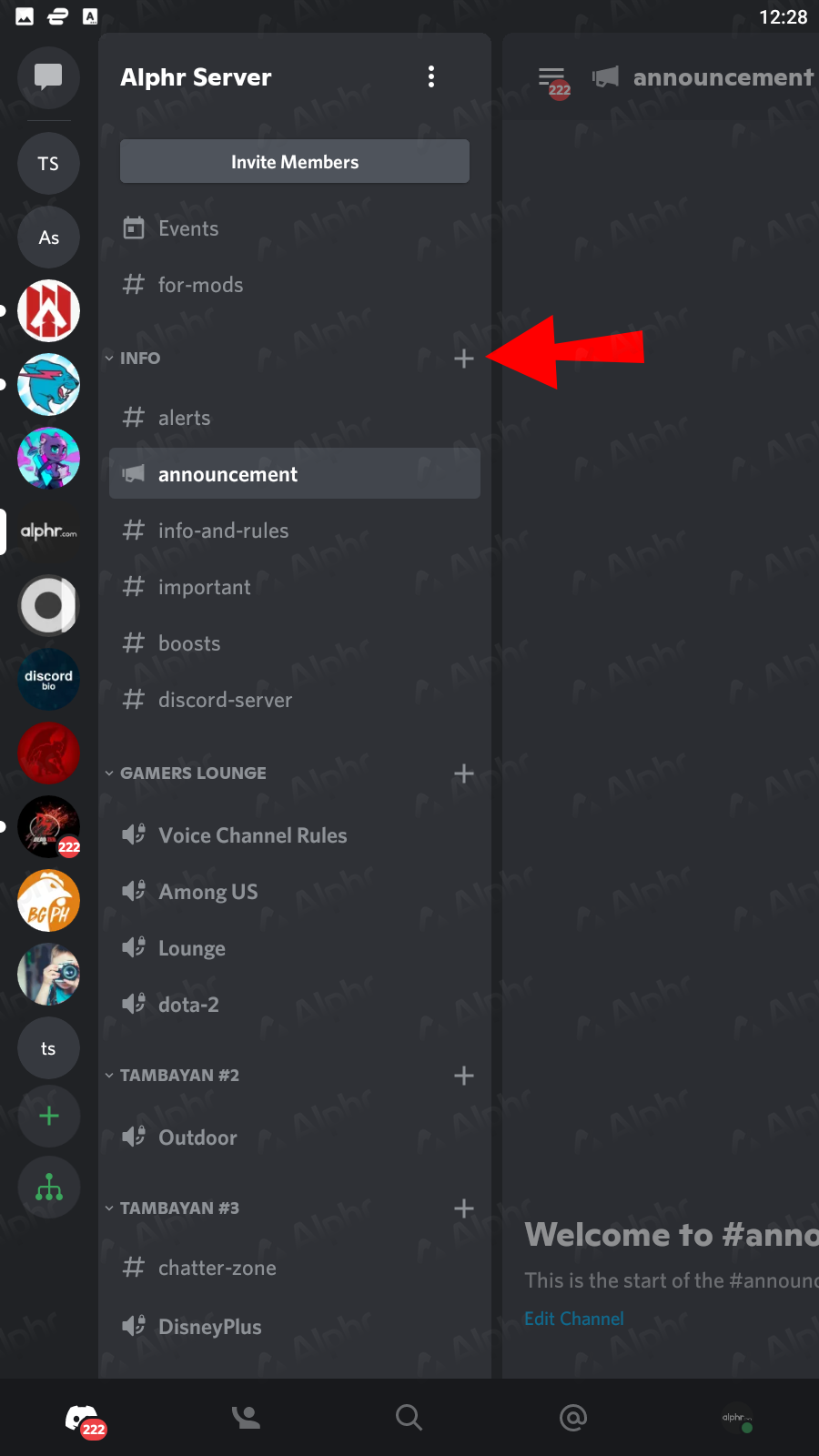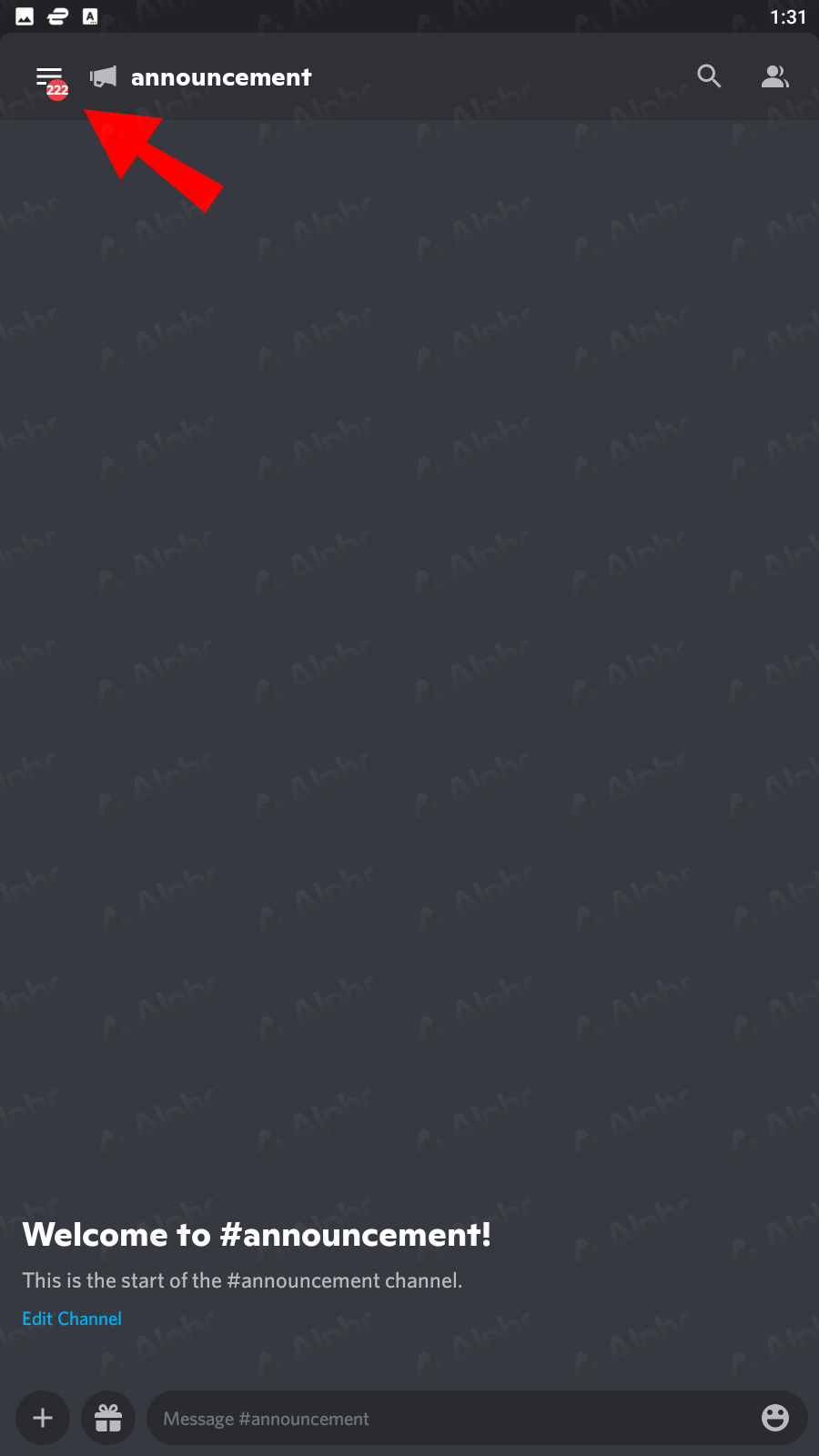Как добавить канал объявлений в Discord
Каналы объявлений Discord — это то, как администраторы серверов и моды информируют участников о новых событиях и других событиях, но они не всегда были функцией. Discord внедрил официальные каналы объявлений в конце 2020 года, поскольку большинство серверов изначально использовали для этой цели заблокированные текстовые каналы. Теперь любой пользователь Discord может следить за этими каналами, чтобы получать обновления.
Если у вас есть один или два сервера и вы хотите реализовать канал объявлений, не ищите дальше. Вы узнаете все, что вам нужно знать о его особенностях и преимуществах. Читайте дальше, чтобы узнать больше.
Программы для Windows, мобильные приложения, игры - ВСЁ БЕСПЛАТНО, в нашем закрытом телеграмм канале - Подписывайтесь:)
Как добавить каналы объявлений в Discord на ПК
Каналы объявлений уникальны тем, что люди могут следить за ними и получать обновления на их серверах. Когда они нажимают кнопку «Подписаться» внутри канала, любые обновления также отображаются в назначенном месте, принадлежащем пользователю. Это еще один канал, где эти обновления появляются в режиме реального времени.
Однако каналы объявлений доступны только для серверов, на которых включена опция «Сервер сообщества». Серверы сообщества удобны для пользователя и даже получают обновления от Discord с новыми функциями модерации и многим другим. Но прежде чем стандартный сервер сможет стать сервером сообщества, он должен выполнить несколько требований:
- Настройки уровня проверки
Все участники сервера должны иметь подтвержденный адрес электронной почты, прежде чем они смогут отправлять сообщения внутри сервера или участникам сервера личных сообщений. Однако пользователи с назначенными ролями освобождаются от этого требования.
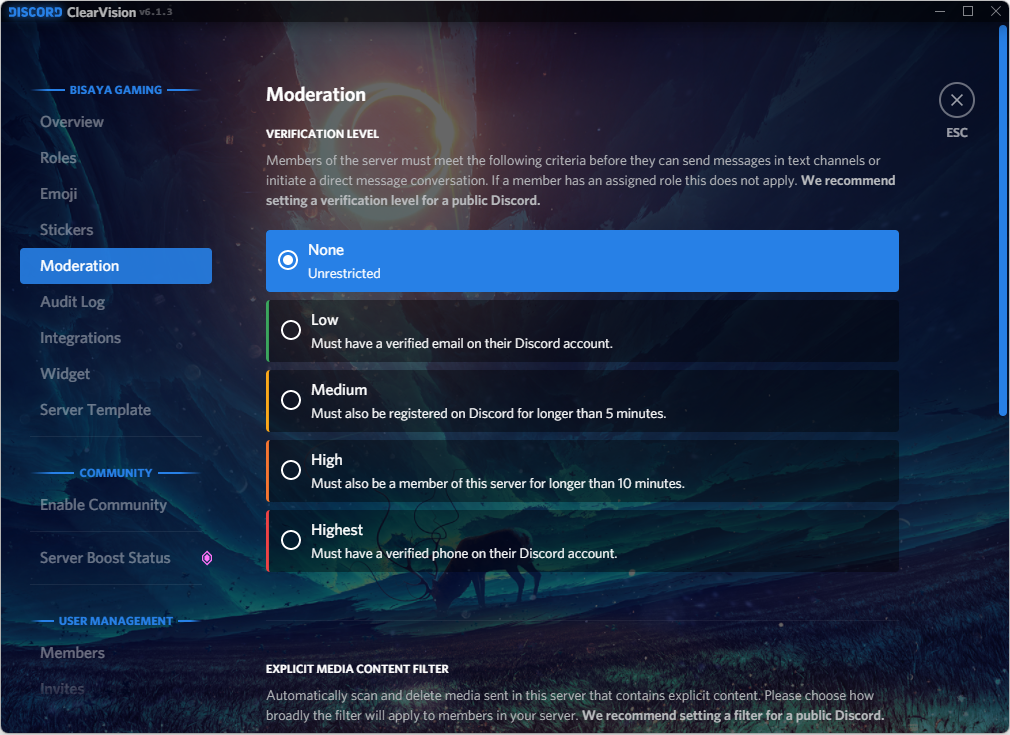
- Фильтр явного медиа-контента
Этот параметр будет сканировать медиаконтент каждого участника по мере его загрузки. Любой откровенный контент будет удален, если вы не отметите определенные каналы как NSFW (небезопасно для работы).

- Канал с четко изложенными правилами и рекомендациями.
Это правило говорит само за себя, и все участники должны иметь возможность прочитать правила в любое время. Обязательно четко укажите, что разрешено, а что нет.
- Обновление сообщества или канал модератора
Необходим канал, по которому Discord отправляет объявления, которые будут полезны администраторам сервера и модераторам. Они могут включать новые функции модерации, как описано выше.
Вы можете прочитать Правила сообщества Discord, перейдя по ссылке выше. Discord проверит содержимое вашего сервера, прежде чем дать ему добро на то, чтобы стать сервером сообщества.
Выполнив все вышеперечисленное, вы сможете настроить канал объявлений на своем сервере.
Вот как это сделать:
- Запустите Discord на своем ПК (клиент или веб-версию).


- Нажмите на сервер сообщества, который вы хотите изменить.


- Слева посмотрите на панель каналов и нажмите кнопку «+».

- Установите флажок «Канал объявлений» в списке.

- Дайте ему имя, отражающее тему сервера, или что-нибудь простое.

- Нажмите «Создать канал» и создайте его.

- Вы можете начать размещать там анонсы, а другие пользователи смогут следить за каналом.
Если у вас уже есть канал из прошлого, который служит импровизированным каналом объявлений, вы также можете преобразовать его.
- На своем компьютере откройте Discord.


- Перейдите к серверу, который вы хотите изменить.


- На панели каналов с помощью курсора выделите канал, который вы хотите изменить.

- Нажмите на значок шестеренки, который появится справа.

- Включите опцию «Канал объявлений», чтобы преобразовать его.

- Начните делать объявления.
С помощью каналов объявлений участники сервера могут оставаться в курсе событий, даже если они не очень активны на вашем сервере. Сначала им придется следовать этому, но это тоже не сложный процесс; это займет всего несколько кликов.
Подробности канала объявлений
Вот некоторые подробности о каналах объявлений, о которых вам следует знать:
- Пинги не переносятся.
Такие упоминания, как @everyone, @here и т. д., не будут отображаться, если вы подписаны на канал объявлений. Не нужно беспокоиться о дополнительных пингах.
Обновления, которые вы получаете по следующим каналам объявлений, идентичны источнику, вплоть до медиа, тегов спойлеров и многого другого.
- Вы узнаете, когда исходное объявление будет отредактировано.
Когда администратор решает изменить сообщение, сообщение, которое вы получаете на вашем сервере, также редактируется, чтобы отразить все изменения.
- Сообщение не будет удалено, если исчезнет оригинал.
Хотя вы по-прежнему сможете просмотреть обновление, вы также получите уведомление ниже с надписью «Исходное сообщение удалено».
- Вы можете публиковать 10 обновлений в час.
Если вы превысите этот предел, ваша ставка будет ограничена. Старайтесь не раздражать участников вашего сервера.
Как добавить каналы объявлений в Discord на iPhone
Если вы являетесь владельцем, администратором или модератором сервера сообщества, вы также можете добавлять каналы объявлений на сервер с iPhone. Процесс аналогичен ПК, поскольку пользовательский интерфейс Discord на разных платформах не сильно меняется.
Как и на ПК, ваш сервер должен сначала пройти стандарты и проверки Discord, прежде чем он станет полноценным сервером сообщества. Именно тогда становятся доступными многие функции, такие как каналы объявлений.
Программы для Windows, мобильные приложения, игры - ВСЁ БЕСПЛАТНО, в нашем закрытом телеграмм канале - Подписывайтесь:)
Прочтите инструкцию для iPhone:
- Откройте приложение Discord на вашем iPhone.
- Зайдите на любой из ваших серверов сообщества.

- Проведите пальцем влево или коснитесь тройной горизонтальной полосы слева.


- Нажмите на значок «+».

- Назовите свой канал.

- Нажмите на опцию «Канал объявлений».

- Когда закончите, нажмите на галочку в правом верхнем углу.

- Ваш канал объявлений готов.
Любой, у кого есть полномочия модератора, также может преобразовать существующий канал в канал объявлений на iPhone, выполнив следующие действия:
- На вашем iPhone откройте приложение Discord.
- Перейдите на сервер сообщества, который вы модерируете.

- Нажмите на три горизонтальные полосы слева или проведите пальцем влево.


- Нажмите на канал, который хотите отредактировать.

- Выберите «Настройки».

- Установите флажок в появившемся меню с надписью «Канал объявлений».

- Теперь вы можете начать делать объявления.
Нет необходимости возвращаться к ПК, чтобы внести эти изменения, поскольку Discord полностью удобен для мобильных устройств, даже при модерации.
Как добавить каналы объявлений в Discord на устройстве Android
Если вы привыкли использовать Discord для iPhone, переключиться на устройство Android не составит труда. Вы также можете найти те же элементы управления в Discord для Android. Это сходство также включает в себя добавление каналов объявлений, среди других функций.
Если вы пользователь Android, выполните следующие действия:
- Откройте приложение Discord на своем устройстве Android.
- Нажмите на любой из ваших серверов сообщества.


- Проведите пальцем влево или нажмите значок гамбургера (три полоски) слева.

- Нажмите появившийся значок «+».

- Назовите свой новый канал объявлений.

- Выберите «Канал объявлений».

- Нажмите на галочку в правом верхнем углу, когда вы закончите настройку.

- Начните делать объявления.
Если вы хотите перепрофилировать существующий канал, вот инструкции:
- Запустите Discord для Android.
- Прокрутите, пока не найдете свой сервер, и не выберите его.


- Нажмите значок гамбургера (тройные полоски) слева или проведите пальцем влево.

- Выберите канал, который вы хотите сделать каналом объявлений.

- Выберите «Настройки» из списка.

- Нажмите на поле «Канал объявлений», чтобы установить его.

- Ваш канал готов к анонсам.
Как добавить каналы объявлений в Discord на iPad
iPad — это, по сути, большие iPhone, а это означает, что Discord работает одинаково на обоих устройствах. Вы получаете выгоду от большего экрана и даже от возможности использовать стилус или мышь и клавиатуру на iPad. Однако вместо этого мы сосредоточимся на управлении сенсорным экраном.
Для iPad процесс выглядит следующим образом:
- Откройте клиент Discord на своем iPad.
- Нажмите на любой из серверов сообщества, которыми вы управляете.

- Проведите пальцем справа налево или коснитесь тройной горизонтальной полосы (гамбургера) слева.

- Когда появится значок «+», коснитесь его.

- Назовите канал объявлений как-нибудь подходящим.

- Внизу выберите «Канал объявлений».

- Когда будете готовы, нажмите на галочку в правом верхнем углу.

- Теперь вы можете делать объявления, а другие пользователи могут следить за каналом.
Что касается преобразования обычного канала в канал объявлений, придерживайтесь следующих инструкций:
- Откройте приложение Discord на своем iPad.
- Прокрутите вниз, пока не найдете свой сервер, и не выберите его.

- Нажмите на гамбургер (тройные горизонтальные полосы) слева или проведите пальцем влево.

- Выберите канал, который вы хотите сделать каналом объявлений.

- Выберите «Настройки» из списка.

- В следующем меню установите флажок «Канал объявлений».

- Начните делать анонсы на канале.
Слушайте, все
Разрешить участникам сервера видеть все объявления в одном канале — это довольно удобно. Хотя шаги, необходимые для того, чтобы стать сервером сообщества, довольно сложны, эти серверы обладают некоторыми уникальными преимуществами. Переход на сервер сообщества стоит затраченных усилий, если вы пытаетесь расти и оставаться организованным.
Следите ли вы за какими-либо каналами объявлений? На скольких вы подписаны? Дайте нам знать в разделе комментариев ниже.